Oprava Bohužel se chyba procesu com.google.process.gapps zastavila
Různé / / November 28, 2021
Zastavil se váš svět kvůli „Bohužel proces com.google.process.gapps přestal fungovat"znak nebo možná "com.google.process.gapps se neočekávaně zastavil“chyba?
Toto je velmi častá chyba, která se vyskytuje mezi telefony Android, zejména pokud vlastníte Samsung Galaxy, Motorola, Lenovo nebo HTC One. Tyto problémy se však mohou objevit v jakémkoli zařízení a vše, co musíme udělat, je najít řešení.
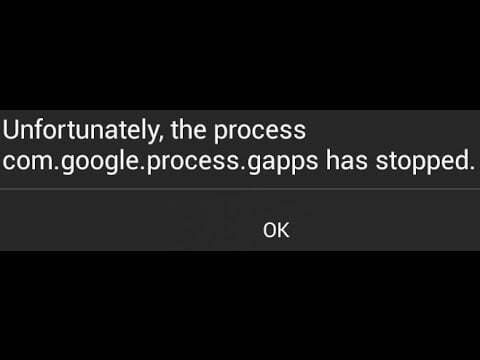
Nejdříve si ale ujasněme, co znamená „proces com.google.process.gapps přestal fungovat“ nebo „google.process.gapps se neočekávaně zastavil“. GAPPS odkazuje na Google Appsa k tomuto problému často dochází, když dojde k chybě ověřování, problému s připojením, vypršel čas serveru nebo když aplikace není synchronizovaná. Někdy může být důvodem také deaktivovaný Download Manager.
Obsah
- Oprava Bohužel se chyba procesu com.google.process.gapps zastavila
- Metoda 1: Restartujte zařízení Android
- Metoda 2: Vymažte mezipaměť a data problematické aplikace
- Metoda 3: Odinstalujte problematickou aplikaci
- Metoda 4: Vymažte historii dat rámce Google Services
- Metoda 5: Resetujte předvolby aplikace
- Metoda 6: Deaktivujte všechny automatické aktualizace aplikací
- Metoda 7: Restartujte Správce stahování
- Metoda 8: Odinstalujte aktualizace Služeb Google Play
- Metoda 9: Restartujte služby Google Play
- Metoda 10: Obnovení továrního nastavení telefonu Android
Oprava Bohužel se chyba procesu com.google.process.gapps zastavila
Ať už může být příčinou tohoto problému jakákoliv, přišli jsme sem, abychom vám pomohli problém vyřešit. Zapsali jsme si řadu zajímavých tipů a triků, jak tuto chybu opravit a zajistit, aby vaše uživatelské prostředí bylo tak hladké jako dříve.
Tak co, jste připraveni? Pojďme začít!
Metoda 1: Restartujte zařízení Android
Ano, jsem si docela jistý, že jste to viděli. The funkce restartování vašeho zařízení je čistá blaženost. Dokáže opravit všechny drobné problémy související s konektivitou, nízkou rychlostí, padáním a zamrzáním aplikací. Pokud mi nevěříte, zkuste to a uvidíte výsledky.
Chcete-li zařízení restartovat, postupujte takto:
1. Stiskněte a podržte Tlačítko napájení na pár sekund, NEBOdlouhý stisk a Tlačítko snížení hlasitosti a tlačítko Home celkem v závislosti na tom, jaký telefon používáte.
2. Objeví se vyskakovací nabídka, vyberte Restartovat nebo Restartovat z tohoto seznamu a můžete jít!

Jednoduše počkejte, až se váš mobil znovu zapne, a zjistěte, zda“Bohužel proces com.google.process.gapps přestal fungovat“ chyba je opravena nebo ne.
Metoda 2: Vymažte mezipaměť a data problematické aplikace
Cache a historie dat nejsou nic jiného než zbytečná data shromážděná v průběhu času. Data z mezipaměti se stahují pokaždé, když vstoupíte na stránku, aby se omezilo využití dat a spotřebovalo méně dat. Někdy však tyto zbytkové soubory mezipaměti se poškodí a způsobí selhání aplikace Google. Je tedy lepší čas od času vymazat mezipaměť a historii dat aplikací. Chcete-li vymazat historii mezipaměti problematické aplikace, postupujte podle těchto pokynů:
1. Přejít na Nastavení menu a najít Aplikace a oznámení volba.

2. Klikněte na Správa aplikací a poté v rozevíracím seznamu najděte aplikaci, která vám způsobuje potíže.

3. Klepněte na Tlačítko Vymazat mezipaměť na liště nabídek ve spodní části obrazovky.
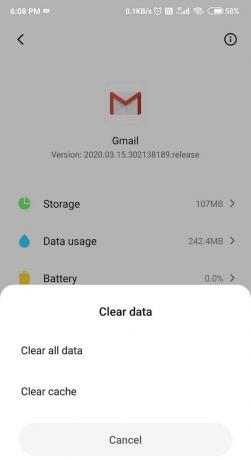
4. lis OK pro potvrzení.
Pokud tento trik nefunguje, zkuste to vymazání dat historii této konkrétní aplikace.
Metoda 3: Odinstalujte problematickou aplikaci
Pokud výše uvedené řešení nepomohlo, zkuste problematickou aplikaci odinstalovat a znovu nainstalovat. To může vašemu zařízení pomoci zbavit se jakýchkoliv chyb nebo závad. Kroky k odinstalaci aplikace jsou následující:
1. Přejít na Google Play obchod Aplikace a poté klepněte na tři řádky ikona v levém horním rohu obrazovky.


2. Nyní přejděte k Moje aplikace a hry volba.

3. Tap na Instalováno a v rolovacím seznamu vyhledejte aplikaci, která vám způsobuje potíže.

4. Jakmile to najdete, klikněte na Odinstalovat tlačítko hned vedle jeho názvu.
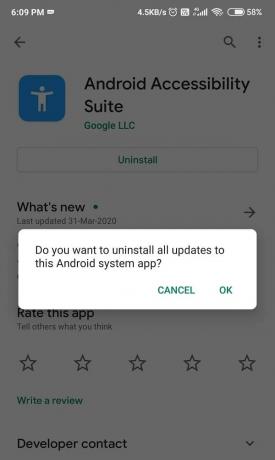
5. Počkejte, až se odinstaluje. Poté, co je hotovo, přejděte na vyhledávací pole v Obchodě Play a zadejte do něj název aplikace.
6. Nakonec klikněte na aplikaci a klepněte na Nainstalujte knoflík.
7. Nyní, Zahájení aplikaci a poskytnout vše potřebné oprávnění.
Přečtěte si také:Jak odinstalovat nebo odstranit aplikace v telefonu Android
Metoda 4: Vymažte historii dat rámce Google Services
Nefungovalo vám čištění mezipaměti a historie dat? No, mám pro vás další návrh. Snaž se vymazání dat rámce Služeb Google Play. Pokud tak učiníte, vaše předvolby a nastavení Služeb Google Play budou smazány. Ale nestresujte se! Tím se příliš nezmění ani nesmaže žádná data. Dokázali byste se velmi rychle přizpůsobit. Krok, jak se zbavit historie dat rámce Google Play Services Framework, je následující:
1. Přejít na Nastavení ikonu a otevřete ji. Najít Aplikace a oznámení knoflík.
2. Klikněte na Správa aplikací.

3. V rolovacím seznamu vyhledejte Rámec služeb Google a vyberte jej.

4. Klikněte na Vyčistit data a klepněte na, OK potvrdit.
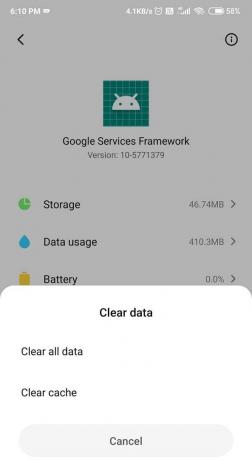
Až budete hotovi, zjistěte, zda to dokážete opravit Bohužel proces com.google.process.gapps se zastavil chyba. Pokud ne, pokračujte další metodou.
Metoda 5: Resetujte předvolby aplikace
Resetování předvoleb aplikace může pomoci při opravě chyby procesu com.google.process.gapps zastaveno. Nemusíte se bát, že přijdete o data nebo aplikaci, ale nějaké změny na svém určitě najdete zařízení Android, jako jsou omezení oprávnění, změna výchozích aplikací, zakázané aplikace, oprávnění k poloze, atd. To by však neměl být problém, pokud to řeší některé zásadní problémy.
Chcete-li resetovat předvolby aplikace, postupujte takto:
1. Přejít na Nastavení a poté klikněte na Správce aplikací.

2. Nyní hledejte Správa aplikací a poté klikněte na ikona tří teček v pravém horním rohu obrazovky.
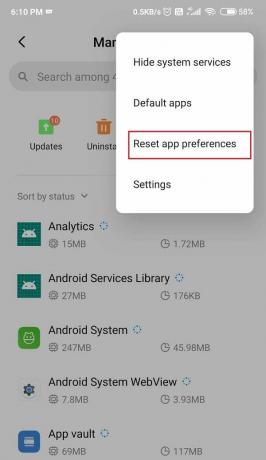
3. Navigujte a vyberte Obnovit předvolby aplikace z rozbalovací nabídky.

4. Nyní klikněte na Resetovat a všechny předvolby a nastavení aplikace budou nastaveny na výchozí.
Metoda 6: Deaktivujte všechny automatické aktualizace aplikací
Někdy bohužel narazíme na chybu procesu com.google.process.gapps se zastavil, když se pokoušíme aktualizovat aplikaci. Při aktualizaci našich aplikací mohou některé nové a vylepšené funkce vést k problematickým chybám. V takovém případě byste měli zvážit vypnutí funkce automatické aktualizace aplikací z Obchodu Google Play. Vždy byste však měli mít na paměti, že své aplikace čas od času aktualizujete ručně. Chcete-li vypnout funkci automatických aktualizací aplikací, postupujte důkladně podle těchto kroků:
1. Otevři Google Play obchod aplikace na vašem zařízení Android.

2. Nyní v levém horním rohu obrazovky najdete tři řádky ikonu, vyberte ji.
3. Klikněte na Nastavení a najděte možnost, která říká: „Automatické aktualizace aplikací“a klepněte na něj.
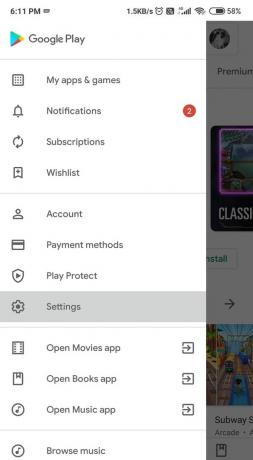
4. Objeví se vyskakovací nabídka s tři možnosti oni jsou, Přes jakoukoli síť, Pouze přes Wi-Fi a Neaktualizovat aplikace automaticky. Klikněte na poslední možnost a stiskněte Hotovo.
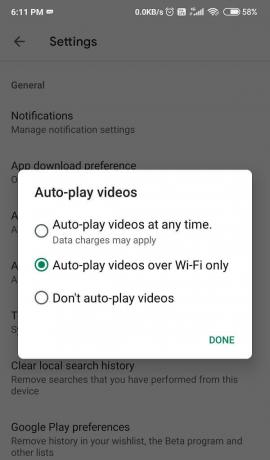
Metoda 7: Restartujte Správce stahování
Často se „com.google.process.gapps se zastavilChyba ” může být také chybou aplikace Správce stahování. Zkuste jej znovu spustit. Možná to dopadne v náš prospěch. Také to není na škodu, tak proč to trochu nevyladit v nastavení. Chcete-li restartovat aplikaci Správce stahování, postupujte takto:
1. Otevři Nastavení ikonu na vašem zařízení a najít Aplikace a Oznámení, vyberte jej.
2. Nyní klepněte na Spravovat aplikace a najít Správce stahování v rolovacím seznamu.
3. Klepněte na Správce stahování, poté na panelu nabídek ve spodní části obrazovky klikněte na Zakázat a poté znovu povolit to po několika sekundách.
Až budete hotovi, zjistěte, zda to dokážete opravit Bohužel proces com.google.process.gapps se zastavil chyba. Pokud ne, pokračujte další metodou.
Metoda 8: Odinstalujte aktualizace Služeb Google Play
Tuto metodu můžeme označit za jeden z nejúčinnějších způsobů opravy „Proces com.google.process.gapps bohužel přestal fungovat“ chyba. Stačí ze zařízení odinstalovat aktualizace Služeb Google Play a můžete začít.
Chcete-li odinstalovat aktualizace služby Google Play, postupujte takto:
1. Přejít na Nastavení vašeho telefonu.

2. Klepněte na Možnost aplikací.

3. Nyní vyberte Služby Google Play ze seznamu aplikací.

4. Nyní klepněte na tři svislé tečky na pravé horní straně obrazovky.

5. Klikněte na Odinstalujte aktualizace volba.

6. Restartujte telefon a jakmile se zařízení restartuje, otevřete Obchod Google Play a spustí se automatická aktualizace služeb Google Play.
Přečtěte si také:3 způsoby aktualizace obchodu Google Play [Vynutit aktualizaci]
Metoda 9: Restartujte služby Google Play
Dalším hackem, který vám může pomoci vyřešit tento problém, je restartování aplikace Služby Google Play. Tuto chybu možná budete moci opravit deaktivací a opětovným povolením aplikace. Restartujte služby Google Play podle následujících kroků:
1. Přejít na Možnost nastavení a najít Správce aplikací.

2. Nyní klepněte na Správa aplikací tlačítko a hledejte Služby Google Play v rozbalovacím seznamu. Jakmile ji najdete, vyberte ji.

3. Nakonec klepněte na Zakázat tlačítko a poté Umožnit to zpět, aby se restartujte služby Google Play.
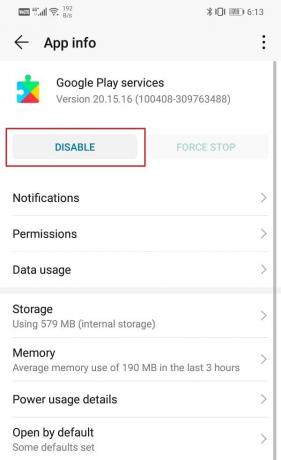
Nakonec zkontrolujte, zda můžete opravit Bohužel proces com.google.process.gapps se zastavil chyba, pokud ne, pak jako poslední možnost musíte provést obnovení továrního nastavení.
Metoda 10: Obnovení továrního nastavení telefonu Android
Zvažte obnovení továrního nastavení zařízení jako poslední možnost, protože tím vymažete všechna vaše data a informace z telefonu. Je zřejmé, že to resetuje vaše zařízení a udělá z něj nový telefon. Pokud se rozhodnete pro obnovení továrního nastavení, smažete z telefonu všechny vaše aplikace, jejich data a také další data, jako jsou fotografie, videa a hudba. Z tohoto důvodu je vhodné, abyste před obnovením továrního nastavení vytvořte zálohu. Většina telefonů vás při pokusu o obnovení továrního nastavení vyzve k zálohování dat. Můžete použít vestavěný nástroj pro zálohování nebo to udělat ručně, volba je na vás.
Chcete-li obnovit tovární nastavení zařízení, postupujte takto:
1. Jít do Nastavení vašeho telefonu.

2. Klepněte na Karta Systém.

3. Nyní, pokud jste ještě nezálohovali svá data, klikněte na Zálohovat vaše data možnost uložit svá data na Disk Google.
4. Poté klikněte na Obnovit kartu.

5. Nyní klikněte na Resetovat telefon volba.

6. To bude nějakou dobu trvat. Jakmile se telefon znovu restartuje, zkuste použít Obchod Play a zjistěte, zda problém přetrvává. Pokud ano, musíte vyhledat odbornou pomoc a odnést jej do servisního střediska.
Doporučeno:
- Opravit chybu Instagramu se nepodařilo obnovit zdroj v systému Android
- Jak přidat kartu Lidé do Vyhledávání Google
- Jak předstírat polohu GPS na Androidu
Jsem si jistý, že tohle by nikdo nechtěl vidět“Bohužel proces com.google.process.gapps přestal fungovat“ na jejich obrazovkách. Určitě to může být opravdu otravné, když aplikace nereagují a místo toho zobrazují chyby. Abychom to napravili, našli jsme pro vás několik užitečných hacků. Doufám, že byly užitečné. Dejte nám vědět svůj názor a v sekci komentářů uveďte, která metoda pro vás funguje.



